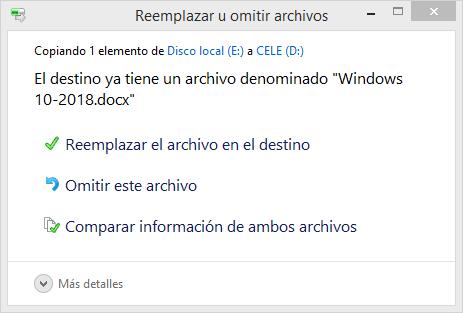
1 minute read
Cambiar el nombre a un archivo o carpeta
• Si tratamos de copiar una carpeta o archivo en un lugar donde ya existe uno con el mismo nombre, Windows abre una ventana de diálogo para preguntarnos nuestra decisión frente al problema:
- Reemplazar el archivo en el destino, elimina el elemento en la carpeta destino y lo sustituye por el de origen.
Advertisement
archivo. - Omitir este archivo, no realiza ninguna acción. Cancela la operación sólo para ese
- Comparar información de ambos archivos. Al seleccionar esta opción, se abre una nueva ventana donde podemos ver información de ambos archivos, tanto el de origen como el que va a ser reemplazado. Podemos ver la fecha de creación del archivo y tamaño y casillas de verificación con las que podemos indicar cuál deseamos conservar. Si seleccionamos ambas, como en la imagen, se le añadirá un número al nombre del archivo copiado, de modo que se conservarán ambos, como en la imagen.
Con frecuencia vamos a necesitar renombrar archivos o carpetas, por ejemplo, cuando creamos una nueva carpeta. Como siempre, hay varias formas de hacerlo:
- Seleccionar el archivo o carpeta. Pulsar el botón Cambiar nombre de la sección Organizar de la ficha Inicio de la Cinta de opciones.
- Desplegar el menú contextual del elemento (el archivo o carpeta que queremos renombrar) haciendo clic con el botón derecho sobre él y elegir Cambiar Nombre.
- Seleccionar el archivo o carpeta y pulsar F2.
- Hacer dos clics: uno para seleccionar y otro para renombrar, sobre el archivo o carpeta. Hay que ir con cuidado de no hacerlos rápidos porque entonces sería un doble clic y abriría la carpeta o el documento. Por tanto, selecciona el archivo o carpeta con un clic, haz una pausa y luego vuelve a hacer clic. P á g i n a 66 | 133











